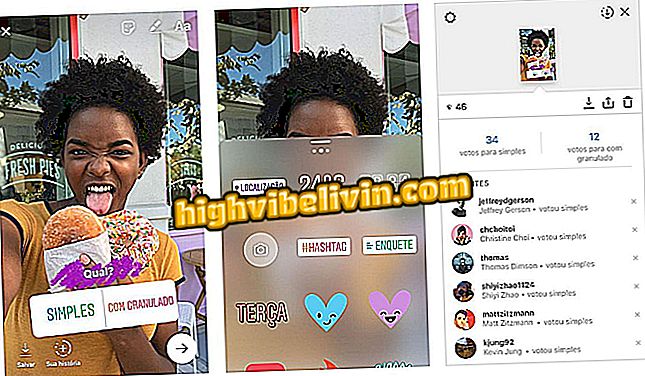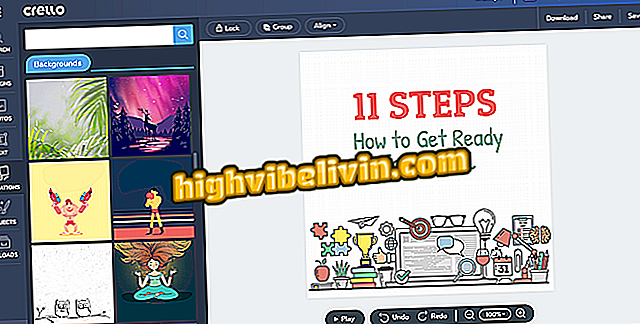Så här kopplar du din telefon till Windows 10 och använder Continuum
En av de nya funktionerna i Falls Creators Update i Windows 10 är möjligheten att fortsätta de uppgifter som startats i mobiltelefonen med funktionen Continuum. När du länkar din smartphone kan du till exempel öppna en specifik sida via mobilbläddraren och fortsätta läsa på datorn med det senaste Microsoft-operativsystemet. Lär dig hur du gör länken för att använda "fortsätt på datorn".
Flytande design för Windows 10; se vad som ändras med Fall Creators Update

Så här kopplar du din telefon till Windows 10 och använder Continuum
Steg 1. Gå till "Inställningar" i Windows 10;

Öppna programmet Windows 10 Settings
Steg 2. Bland ikonerna ska du hitta "Telefon";
Steg 3. I nästa fönster anger du det cellnummer som du vill länka till Windows 10;

Klicka på alternativet för att länka din telefon till Windows 10
Steg 4. Efter bekräftelse skickas ett SMS till din mobiltelefon. Öppna länken och ladda ner programmet Microsoft Launcher (eller Arrow Launcher).

När du har skrivit in och bekräftat ditt nummer, ska du få ett SMS från Microsoft för att fortsätta konfigurationen
På mobilen
SMS-meddelandet du får skickar vidare installationen av Microsoft Launcher på Android. Du måste ladda ner appen och aktivera den som standard på din smartphone för att komma åt verktyget.
Steg 1. Öppna Microsofts SMS och tryck på länken;

Följ länken som skickas av Microsoft i SMS
Steg 2. Ladda ner installera Microsoft-appen

Installera Microsoft Launcher (en gång installerad på din enhet, appen kommer att kallas Arrow Launcher)
Tips! Du uppmanas att starta om telefonen. För att se om det fungerade, se om enhetens namn visas på menyn "Telefon" på datorns inställningar, som bilden visar.

Du kan checka in Windows 10 om din mobiltelefon har kopplats framgångsrikt
Steg 3. Med Microsoft-appen aktiverad kan du "skicka" Internet-sidor som är åtkomliga på din mobiltelefon till din dator och fortsätta läsa den. För att göra detta, klicka på trepunktsmenyn;

Nu kan du dela webbplatser med din dator
Steg 4. Klicka sedan på Dela delning.

Använd din webbläsares delningsalternativ
Steg 5. Från och med nu har du ett nytt alternativ att dela. Välj "Fortsätt på PC" alternativet;

Alternativet tillåter dig att skicka webbplatser som du har tillgång till på din mobiltelefon till din Windows 10-dator
Steg 6. Ett litet fönster öppnas och visar datorerna i nätverket som du kan skicka sidan till. Välj vad du vill ha.

Välj din dator från listan som ska skickas
Vad är de bästa Windows av alla? Du kan inte svara på det här ämnet